Excel误差线怎么设置?详细教程来了
时间:2025-08-24 15:37:08 173浏览 收藏
本文详细介绍了Excel图表误差线的设置方法,旨在帮助读者更准确地展示数据的不确定性,提升图表的可信度。文章从误差线类型的选择、添加与修改、自定义误差线设置,到利用辅助列简化操作、基于置信区间设置误差线等方面进行了全面讲解。同时,还探讨了误差线不显示的原因及解决方法,以及如何避免误差线误导读者。此外,文章还涵盖了在不同图表类型中添加误差线的方法,并分享了批量修改多个图表误差线格式的技巧。通过本文,读者可以系统地掌握Excel误差线的设置,制作出更专业、更具说服力的图表。
Excel图表误差线用于显示数据的潜在误差范围,调整误差线可提升图表说服力。1. 选择合适误差线类型:根据误差来源选用固定值、百分比、标准偏差、标准误差或自定义误差线;2. 添加误差线:通过“图表设计”选项卡中的“添加图表元素”选择误差线及类型;3. 修改误差线格式:双击误差线,在“设置误差线格式”窗格中调整方向、末端样式和误差量;4. 使用辅助列简化自定义误差线设置:创建正负误差值辅助列并用公式计算,再在误差线设置中指定单元格区域;5. 根据置信区间设置误差线:通过Excel函数计算置信区间并转换为正负误差值;6. 解决误差线不显示问题:检查误差值大小、颜色与背景是否一致、类型是否正确以及图表类型是否支持;7. 避免误导读者:明确说明误差线含义,合理选择类型,谨慎使用自定义误差线,避免过度解读;8. 在不同图表类型中添加误差线:柱状图、条形图、折线图和散点图支持误差线,面积图则不推荐;9. 批量修改多个图表误差线格式:使用“格式刷”复制一个图表的误差线格式并应用到其他图表。
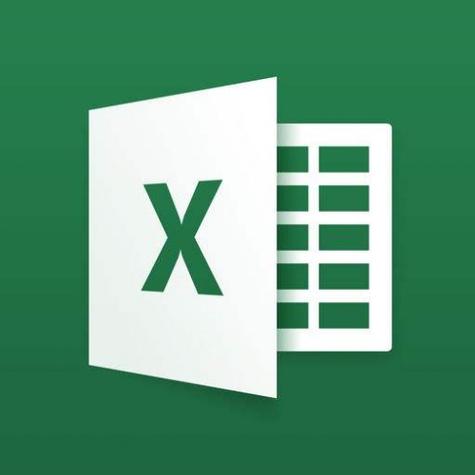
Excel图表误差线用于显示数据的潜在误差范围,调整误差线可以更准确地反映数据的可靠性,使图表更具说服力。简单来说,调整误差线就是调整图表中那些表示数据不确定性的线段,让它们更贴合你的实际数据。
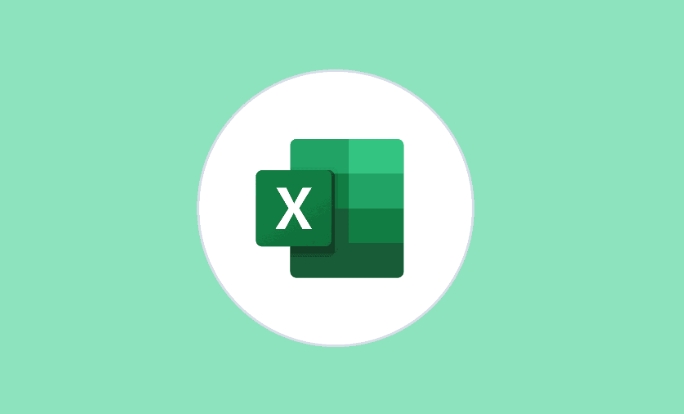
误差线调整的关键在于理解你的数据误差来源,并选择合适的误差线类型和参数。
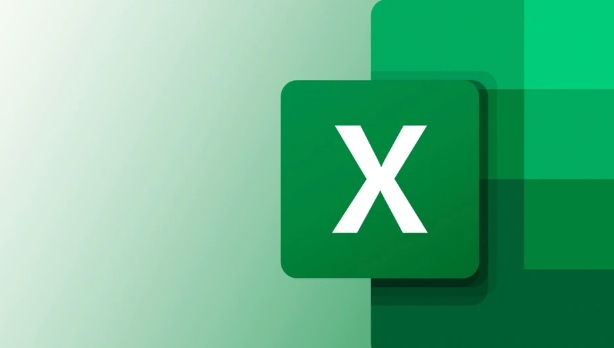
误差线类型与数据来源
选择误差线类型前,先要搞清楚误差从哪里来。是标准差、标准误差,还是自定义的误差范围?不同的误差来源,对应不同的误差线设置方法。
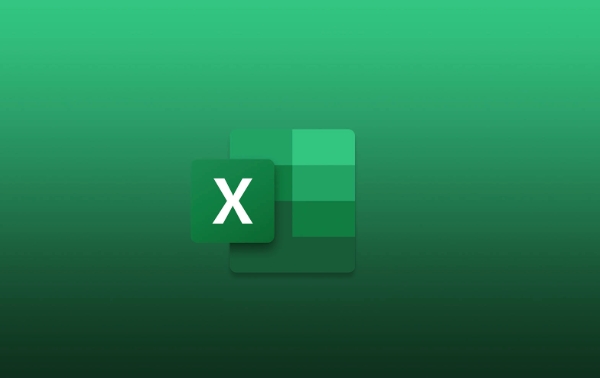
- 固定值误差线: 如果你知道一个固定的误差值,例如测量仪器的精度,可以直接使用固定值。
- 百分比误差线: 适用于误差与数据大小成比例的情况,例如样品浓度不均匀。
- 标准偏差误差线: 反映数据的离散程度,适用于样本数据足够多,且符合正态分布的情况。
- 标准误差误差线: 反映样本均值的可靠性,适用于需要比较不同组数据均值的情况。
- 自定义误差线: 允许你为每个数据点指定不同的误差值,适用于误差来源复杂或不规则的情况。
如何添加和修改误差线
- 添加误差线: 选中图表,在“图表设计”选项卡中,点击“添加图表元素”,选择“误差线”,然后选择你需要的误差线类型。
- 修改误差线: 双击图表中的误差线,打开“设置误差线格式”窗格。在这里,你可以修改误差线的方向(正负偏差、正偏差、负偏差)、末端样式(带帽或不带帽),以及误差量。
- 自定义误差线: 在“设置误差线格式”窗格中,选择“自定义”,然后点击“指定值”按钮。在弹出的对话框中,分别输入正误差值和负误差值。这些值可以来自Excel表格中的单元格区域,方便你根据实际数据调整误差线。
高级技巧:让误差线更清晰
- 调整颜色和线条粗细: 默认的误差线可能不太显眼,你可以调整其颜色和线条粗细,使其更容易被观察到。
- 使用不同的误差线类型: 对于不同的数据系列,可以使用不同的误差线类型,以便区分。
- 添加误差线标签: 如果误差线表示的是特定的误差来源,可以添加标签进行说明。
如何用辅助列简化自定义误差线设置
自定义误差线需要指定每个数据点的正负误差值,如果数据量很大,手动输入会非常繁琐。一个更高效的方法是使用辅助列。
- 创建辅助列: 在Excel表格中,创建两列辅助列,分别用于存放正误差值和负误差值。
- 输入误差值: 在辅助列中输入每个数据点对应的误差值。可以使用公式计算,例如根据测量误差或置信区间计算。
- 指定误差值来源: 在“设置误差线格式”窗格中,选择“自定义”,然后点击“指定值”按钮。在弹出的对话框中,分别选择正误差值和负误差值所在的单元格区域。
如何根据置信区间设置误差线
置信区间是统计学中常用的概念,用于估计总体参数的范围。可以使用置信区间来设置误差线,更准确地反映数据的可靠性。
- 计算置信区间: 使用Excel的公式计算置信区间的上下限。例如,可以使用
CONFIDENCE.NORM函数计算正态分布的置信区间。 - 计算误差值: 将置信区间的上限减去样本均值,得到正误差值;将样本均值减去置信区间的下限,得到负误差值。
- 设置自定义误差线: 使用计算得到的误差值,设置自定义误差线。
误差线消失不见了怎么办
有时候,添加误差线后,发现图表中并没有显示出来。这可能是因为以下原因:
- 误差值太小: 如果误差值非常小,误差线可能被数据点遮盖。可以尝试放大误差值,或者调整坐标轴的刻度。
- 误差线颜色与背景色相同: 如果误差线颜色与图表背景色相同,也会导致误差线看不见。可以尝试修改误差线的颜色。
- 误差线类型错误: 如果选择了错误的误差线类型,例如选择了“无误差线”,则图表中不会显示误差线。
- 图表类型不支持误差线: 某些图表类型,例如饼图,不支持误差线。
如何避免误差线误导读者
误差线虽然可以反映数据的可靠性,但也可能误导读者。以下是一些避免误导的建议:
- 明确说明误差线的含义: 在图表标题或图例中,明确说明误差线表示的是什么误差,例如标准差、标准误差或置信区间。
- 选择合适的误差线类型: 根据数据的特点和分析目的,选择合适的误差线类型。
- 谨慎使用自定义误差线: 如果使用自定义误差线,要确保误差值的来源可靠,并且有充分的理由。
- 避免过度解读误差线: 误差线只是一种辅助工具,不能过度解读其含义。要结合其他信息,综合分析数据。
如何在不同类型的Excel图表中添加误差线
误差线的添加方法在不同类型的Excel图表中略有不同,但基本步骤类似。
- 柱状图/条形图: 选中图表,点击“图表设计”选项卡中的“添加图表元素”,选择“误差线”,然后选择需要的误差线类型。
- 折线图/散点图: 选中图表,点击“图表设计”选项卡中的“添加图表元素”,选择“误差线”,然后选择需要的误差线类型。对于散点图,还可以选择X轴误差线和Y轴误差线。
- 面积图: 面积图通常不适合添加误差线,因为误差线会遮盖面积。如果需要显示误差,可以考虑使用其他图表类型。
如何批量修改多个图表的误差线格式
如果需要修改多个图表的误差线格式,可以使用以下方法批量修改:
- 选中一个图表: 选中一个已经设置好误差线格式的图表。
- 复制图表格式: 点击“开始”选项卡中的“格式刷”按钮。
- 应用到其他图表: 选中需要修改格式的其他图表,点击鼠标左键,即可将格式应用到这些图表。
今天关于《Excel误差线怎么设置?详细教程来了》的内容介绍就到此结束,如果有什么疑问或者建议,可以在golang学习网公众号下多多回复交流;文中若有不正之处,也希望回复留言以告知!
-
501 收藏
-
501 收藏
-
501 收藏
-
501 收藏
-
501 收藏
-
362 收藏
-
436 收藏
-
260 收藏
-
253 收藏
-
388 收藏
-
195 收藏
-
401 收藏
-
470 收藏
-
336 收藏
-
284 收藏
-
324 收藏
-
319 收藏
-

- 前端进阶之JavaScript设计模式
- 设计模式是开发人员在软件开发过程中面临一般问题时的解决方案,代表了最佳的实践。本课程的主打内容包括JS常见设计模式以及具体应用场景,打造一站式知识长龙服务,适合有JS基础的同学学习。
- 立即学习 543次学习
-

- GO语言核心编程课程
- 本课程采用真实案例,全面具体可落地,从理论到实践,一步一步将GO核心编程技术、编程思想、底层实现融会贯通,使学习者贴近时代脉搏,做IT互联网时代的弄潮儿。
- 立即学习 516次学习
-

- 简单聊聊mysql8与网络通信
- 如有问题加微信:Le-studyg;在课程中,我们将首先介绍MySQL8的新特性,包括性能优化、安全增强、新数据类型等,帮助学生快速熟悉MySQL8的最新功能。接着,我们将深入解析MySQL的网络通信机制,包括协议、连接管理、数据传输等,让
- 立即学习 500次学习
-

- JavaScript正则表达式基础与实战
- 在任何一门编程语言中,正则表达式,都是一项重要的知识,它提供了高效的字符串匹配与捕获机制,可以极大的简化程序设计。
- 立即学习 487次学习
-

- 从零制作响应式网站—Grid布局
- 本系列教程将展示从零制作一个假想的网络科技公司官网,分为导航,轮播,关于我们,成功案例,服务流程,团队介绍,数据部分,公司动态,底部信息等内容区块。网站整体采用CSSGrid布局,支持响应式,有流畅过渡和展现动画。
- 立即学习 485次学习
